Windows 7 컴퓨터에서 기본 브라우저를 변경하는 방법 소개
- PHPz앞으로
- 2024-03-26 21:51:341294검색
PHP 편집자 Xiaoxin이 win7 컴퓨터에서 기본 브라우저를 변경하는 방법을 소개합니다. Win7 시스템에서는 인터넷 검색을 개선하고 사용 효율성을 높이기 위해 기본 브라우저를 일반적으로 사용하는 브라우저로 변경해야 하는 경우가 있습니다. Win7 시스템에서 기본 브라우저를 수정하는 방법을 살펴보겠습니다!
1. 먼저 바탕 화면 왼쪽 하단에 있는 [시작] 버튼을 클릭하고 [제어판] 옵션을 클릭한 다음, 열린 제어판 인터페이스에서 다음과 같이 [프로그램] 항목을 선택하고 클릭합니다. 그림:
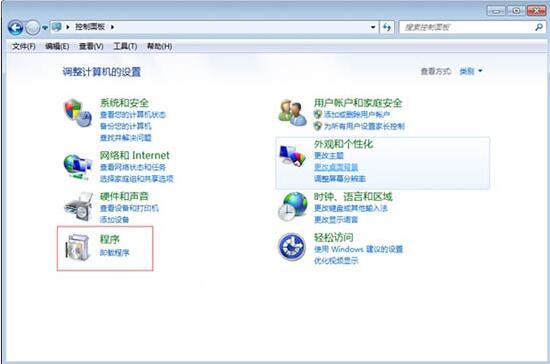
2. 그림과 같이 [기본 프로그램 설정] 옵션을 선택하고 클릭합니다.

3. 그러면 팝업 왼쪽에 설치된 다양한 브라우저가 표시됩니다. -up 인터페이스. 원하는 기본 브라우저를 선택한 다음 그림과 같이 확인을 클릭합니다.

4. 선택한 후 오른쪽의 [이 프로그램을 기본값으로 설정]을 클릭한 다음 확인을 클릭하여 완료합니다. 그림에 표시된 대로:
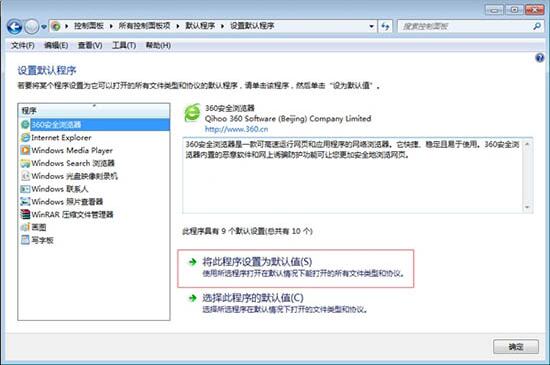
win7에서 기본 브라우저를 수정하는 단계는 여기에서 친구들과 공유됩니다. 더 흥미로운 튜토리얼은 PHP 중국어 웹사이트에서 볼 수 있습니다!
위 내용은 Windows 7 컴퓨터에서 기본 브라우저를 변경하는 방법 소개의 상세 내용입니다. 자세한 내용은 PHP 중국어 웹사이트의 기타 관련 기사를 참조하세요!
성명:
이 기사는 zol.com.cn에서 복제됩니다. 침해가 있는 경우 admin@php.cn으로 문의하시기 바랍니다. 삭제

